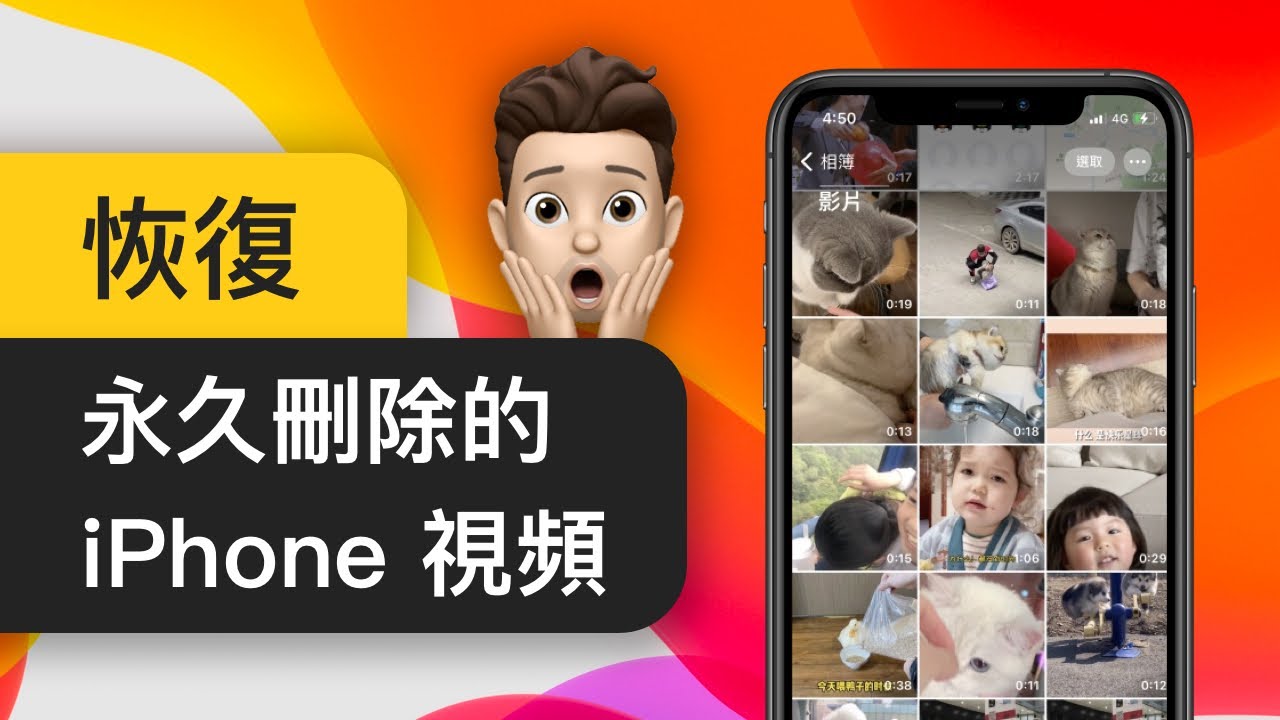iMyFone D-Back for iOS 能夠在 Windows 11/10/8/7 和 macOS 10.9~ 13 等各種不同電腦型號中,讓您快速救援 iPhone 錄影不見的問題!
「我的 iPhone 錄影不見了,有什麼辦法可以找回來嗎?」
現在人使用 iPhone 拍照錄影都是很常見的方式,iPhone 錄影不見真的會讓人很抓狂!因為錯過的時機就會不來了,那到底為甚麼會發生 iPhone 錄影不見,要怎麼處理這個情況呢!別急,小編幫你整理了相關資訊,解決你的煩惱!
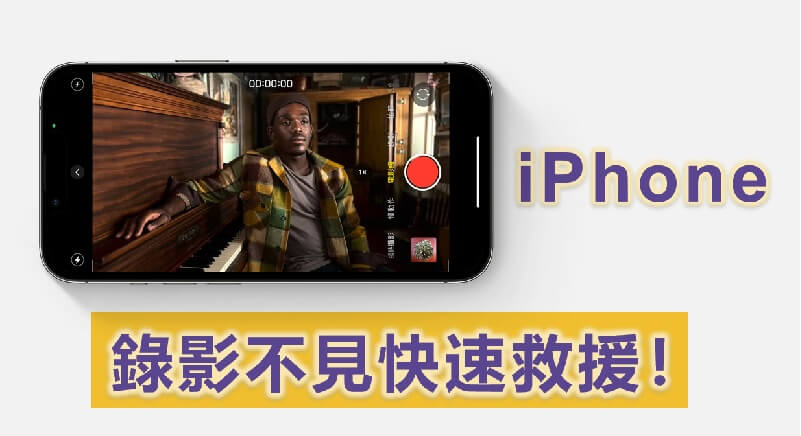
iPhone 錄影不見的可能原因
如果出現了 iPhone 錄影不見的狀況,可能是由多種不同原因造成的。這裡為大家整理了幾個 iPhone 錄影不見的潛在原因,一起來看看吧:
1 意外刪除錄影
有時候 iPhone 儲存空間不足,大部分用戶想到的方法就是刪除一些不用的照片或影片,有時刪除的內容多了就容易出現誤刪的狀況。
2 忘記更改同步設定
如果你開啟了 iPhone 的 iCloud 同步設定,那麼在 iCloud 刪除了某些影片后,iPhone 中的影片也會被同步刪除,這也許就是你的 iPhone 相機錄影不見的原因。
3 iPhone 回復原廠設定
如果你已將 iPhone 回復了原廠設定,那麼 iPhone 中的錄影如果沒有備份的話是肯定不見的。
4 使用了第三方擴充套件
如果你使用了第三方擴充套件,那麼這些第三方擴充套件可能會導致影片消失。
iPhone 相機錄影不見解決方式
想要解決 iPhone 錄影不見的問題,以下為你帶來 5 個有效的方法來救援 iPhone 相機錄影,看看哪個方法最適合你!
1 使用專業的 iPhone 錄影復原工具
iPhone 12/13/14/15/16/17 錄影不見了怎麼辦?如果是在沒有備份的情況下,那麼你可以使用iOS 影片還原工具iMyFone D-Back 來還原 iPhone 錄影,一起來看看吧。
iMyFone D-Back 功能特點:
- 僅需三個步驟,不管有無備份都能實現 iPhone 錄影不見還原。
- 提供免費預覽功能,在回復影片前預覽實現精準救援。
- 介面簡潔易懂,無需任何專業技術支援,小白在家也能操作。
- 支援 iOS 多種數據救援,無論是 iPhone 錄影、iCloud 刪除照片、語音備忘錄、iMessage 簡訊、APP 等都不在話下。
- 除了能夠救援數據,還能高效幫你備份 iPhone/iPad 中的重要數據,防止數據丟失。
- 數據隱私性極高,無需擔心找回的 iPhone 錄影外洩。
- 支援多種 iOS 機型,包括 iPhone 16/15/14/13/12/iPad Pro/iPad Air 等和 iOS 26/18/17/16/15/14。
快來免費下載試試看吧!
iPhone 相機錄影不見超全救援指南:
步驟1:下載並安裝 D-Back,打開程式後,點選「從 iOS 裝置恢復」,連結 iPhone 與電腦。

步驟2:現在,選擇你想救回的檔案型態,然後按「掃描」,系統程式會開始從你裝置上搜尋資料。

步驟3:等待掃描完成後,你可以看到 D-Back 幫你找到的所有影片資料,勾選你想要復原的錄影,點擊「恢復」並指定儲存位置。

除了以上文字教程,我們將以 iPhone 刪除影片救援為例,給你帶來更直覺的教程,一起來看看吧!
2 重啟 iPhone
有時候可能是因為 iPhone 出現了一些系統問題導致一些數據無法查看,可以嘗試重啟 iPhone 看看是否可以幫你解決 iPhone 12/13/14/15/16/17 錄影不見的問題。
步驟1:按住任一音量按鈕和側邊按鈕,直到關機滑桿出現為止。
步驟2:拖移滑桿,然後等待 30 秒讓裝置關機,後續請按住側邊按鈕(在 iPhone 右側),直到看到 Apple 標誌即可。
步驟3:等待 iPhone 完成重啟后,重新查看「照片」,看看是否成功解決 iPhone 錄影不見的問題。
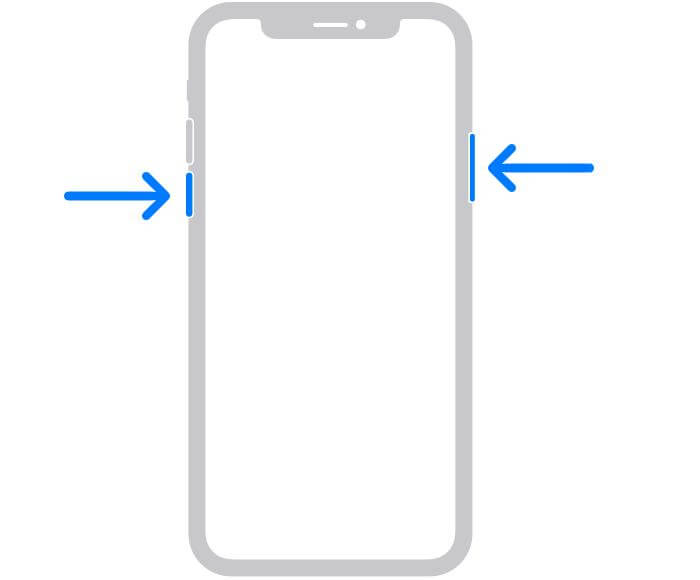
3 查看「照片」最近刪除
出現 iPhone 錄影不見的狀況,可能是你在清理 iPhone 儲存空間的時候不小心刪除了這些影片,可以去「照片」最近刪除裡看看是否意外刪除。
步驟1:在 iPhone 上,打開內建「照片」>「相簿」,下滑至「更多項目」選單,選擇「最近刪除」。
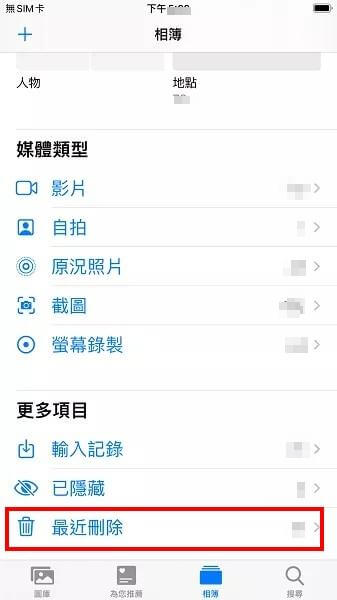
步驟2:點擊右上角「選取」後,勾選要你想要恢復的照片或 iPhone 錄影,點擊「復原」,確認後就可以恢復囉。
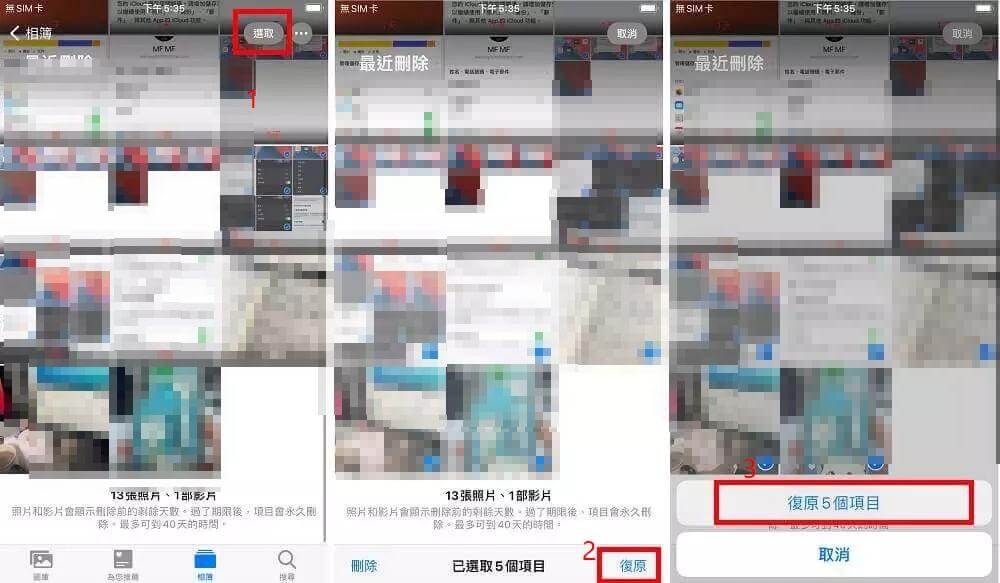
4 取消「照片」隱藏相冊
如果在「最近刪除」中沒有找到不見的 iPhone 錄影,那麼有可能是被你不小心隱藏起來了,你可以到「照片」的隱藏相冊中找找看。
步驟1:開啟「照片」並點一下「相簿」標籤頁。
步驟2:向下捲動並點一下「更多項目」下方的「已隱藏」。
步驟3:使用 Face ID 或 Touch ID 解鎖「已隱藏」相簿。
步驟4:點一下要取消隱藏的照片或影片。
步驟5:點一下「更多」按鈕 ,然後點一下「取消隱藏」。

5 從 iTunes 備份中回復
除了以上的方法,如果你有將你的 iPhone 照片或錄影備份的習慣,你可以嘗試從 iTunes 備份中回復來解決 iPhone 相機錄影不見的問題。
步驟1:使用 USB 傳輸線將 iPhone 連接到電腦並啟動 iTunes,確定在 iTunes 檢測到你的裝置後,點擊 iTunes 左上角的 iPhone 圖示!
步驟2:點選「摘要」後,再把卷軸往下拉,點選「選項」,取消「僅同步已選中的歌曲和影片」選項,然後勾選「手動管理音樂和影片」,點選「完成」。
步驟3:進到資料庫後,選擇音樂,然後選擇歌曲;點擊頂部功能區上的「在此通話」按鈕, 單擊搜尋欄上的搜尋圖示,然後取消選中「搜尋整個資料庫」,搜尋影片/錄影。
步驟4:接著,按 Windows 上的「Ctrl」鍵或 Mac 上的「Cmd」按鈕,選擇回復之前備份。
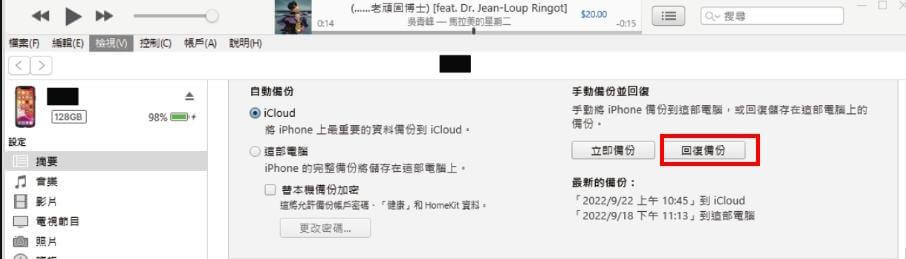
總結
介紹了那麼多 iPhone 錄影不見的救援方式,希望能幫你解決問題!
總的來說,為了節省時間,小編直接推薦你使用專業的 iPhone 錄影復原工具——iMyFone D-Back for iOS,不管是 iPhone 錄影、照片、資料,這個專業工具都能快速幫你找回你過往重要的資料,免去要上網查一大堆訊息的困擾!